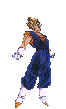Archive for
07/25/14

Memasang burung Twitter terbang
di blog sangat mudah. Sobat blogger hanya membutuhkan waktu kurang dari
satu menit untuk melakukannya, karena sobat blogger tidak perlu edit
template. Kode Twitter Flying Bird atau burung Twitter terbang hanya
ditambahkan di area atau di kolom tempat sobat blogger biasa meletakkan
kode untuk membuat widget. Dengan menambahkan burung Twitter terbang di
blog, tampilan blog sobat pasti akan terlihat tambah indah dan cantik.
Talk less do more, kita langsung saja ke prakteknya.
Cara Membuat atau Memasang Widget Setikman Twitter di Blog :
- Pertama, Klik Design lalu sobat klik Page Element
- Klik Add Gadget dan HTML Javascript
- Copy dan paste kode di bawah ini pada kolom yang tersedia :
<!-- floating twitter Bird -->
<script type="text/javascript" src="http://bloggerpeer.googlecode.com/files/tripleflap.js"></script>
<script type="text/javascript">
var birdSprite="https://blogger.googleusercontent.com/img/b/R29vZ2xl/AVvXsEixdqdVfXMpjjpzoVg2zASmNUm5UF24zugqUOe_Yxh8qVT3pCg8urQpUai0MFvjfX-QnVxAb7DTsVzt1x9YGkApbSLbcwo0qOfOnd9Wxf0KPI-WWb3YV02aRNxQivNhDTh0O0PusegMyao/s1600/burung+twitter+terbang.png";
var targetElems=new
Array("img","hr","table","td","div","input","textarea","button","select","ul","ol","li","h1","h2","h3","h4","p","code","object","a","b","strong","span");
var twitterAccount = "http://twitter.com/Akun Twitter sobat";
var tweetThisText = "Twitter - UserID http://bloggerpeer.blogspot.com/";
tripleflapInit();
</script>
Tambahan :
Ganti
http://twitter.com/Akun Twitter sobat dengan Akun URL Twitter sobat
Bagi sobat yang merasa bosan dengan
Widget burung Twitter terbang dan ingin mengganti skinnya, , , sobat blogger bisa menggantinya dengan
Widget Setikman Twitter terbang tinggal ganti kode
https://blogger.googleusercontent.com/img/b/R29vZ2xl/AVvXsEixdqdVfXMpjjpzoVg2zASmNUm5UF24zugqUOe_Yxh8qVT3pCg8urQpUai0MFvjfX-QnVxAb7DTsVzt1x9YGkApbSLbcwo0qOfOnd9Wxf0KPI-WWb3YV02aRNxQivNhDTh0O0PusegMyao/s1600/burung+twitter+terbang.png
dengan kode di bawah ini :
Setikman Twitter
http://3.bp.blogspot.com/-NAKoyko-svs/Tj7Uc2htyvI/AAAAAAAAAGw/jeN3tnVdZfo/s1600/birdsprite_MonozCore_Setikman.png
 Atau bagi sobat blogger yang masih ingin mempertahankan Widget Burung Twitter-nya dan ingin mengganti warna Burung Twitter (SKIN) Caranya
Atau bagi sobat blogger yang masih ingin mempertahankan Widget Burung Twitter-nya dan ingin mengganti warna Burung Twitter (SKIN) Caranya Gampang, sobat blogger tinggal ganti kode yang berwarna merah di atas dengan salah satu kode di bawah ini:
Burung Twitter Warna Kuning
https://blogger.googleusercontent.com/img/b/R29vZ2xl/AVvXsEgeqORqm3P7eoIzeR14mKQay08R8eJBQO8y3Yy0h8FMFiIQurLGKV6QBvp5mBi2Km5vjeNTAAWq2U8gw5e2H3pXsI998XPUO2xnzZzMc4FDngKcbH4Szg0-ApUWyp9nE9EDcIm9x0ksZuM/s1600/yellow+bird.png
Burung Twitter Warna Hitam
https://blogger.googleusercontent.com/img/b/R29vZ2xl/AVvXsEh2hx10Q3OHjqQFoTe_7mMwPDIt3av4hLjoNAe6xjyK27iQ7gQLC4xtTvJjkUrljUri6fToqv8Ws1C_LesNDJSWBkm7JBoeYw1ycDsR24K9ZyYyqCb5BdUf6varbNWbx06gOmxj2Haszds/s1600/black+bird.png
Burung Twitter Warna Biru
https://blogger.googleusercontent.com/img/b/R29vZ2xl/AVvXsEjNvU9JnaS2K6XnCJUDTBLbcBvbyMcqXucCbI5H6HQV-NWl6v3DUbIweF92PGqrSoI8C2EF2upQ6dK64yE6BuqpPw7PStYUaPhnQUpcrM3Bf7-yoRwe9nu9qHvkfEO4VO-XDFGOEuXZssA/s1600/Blue+bird.png
Burung Twitter Warna Coklat
https://blogger.googleusercontent.com/img/b/R29vZ2xl/AVvXsEjodJ_YORZG8QxcmDqYP7yYAM4vMNvMtUtSXLRvBN6x4sCPOsFvXqE0Y4wptKcb4YEx18qEVT8SBLEXI-cgZh7xO61HqouM6OUNAamCm6Bb1HwATO8SJzySY_oaVV2FKaKsWrs739wsExo/s1600/brown+bird.png
Burung Twitter Warna Hijau
https://blogger.googleusercontent.com/img/b/R29vZ2xl/AVvXsEhsGTvifUImzzdosKxrmezlvZitrjAkLlCWlUUcBXCDz5s1-8H04ZgZjeBZfRa8TvGSlwxShixCBrNFIff3GtTtE7_lR2dVNIVC4NuPhyIeoUURdAcN38c_JsktZB51D7ZZwENP03yFk0I/s1600/Green+bird.png
Burung Twitter Warna Ungu
https://blogger.googleusercontent.com/img/b/R29vZ2xl/AVvXsEjTW_dqIBpkgcHB5KXwcoY-x5Iu1NVGkjlpw4hAL6hdJ2lc1Bpgd9zzy8YGeD9KOTconYMAozs_lTRFyNuqXjMXRaZ5ZJPnJlUIO4QIihUCZkn_3fmc9As8GMSRIfGqq8Jh5NxMM_CZM_8/s1600/purple+bird.png
Burung Twitter Warna Putih
https://blogger.googleusercontent.com/img/b/R29vZ2xl/AVvXsEj0AeDsTN0pdKd2h8vCcVYnxbxYIx9Jfv1yh0neHmrpoj9ih6QpFQcH_ZYZndIHSBGc6r1XnAB1ZTD4zp-saxmFGotGm0PPt5NoG-76JNHHXL3c3hLqmKa4018u7sBrAzmAeCNTNyvSEqI/s1600/white+bird.png
Burung Twitter Warna Merah
https://blogger.googleusercontent.com/img/b/R29vZ2xl/AVvXsEi9dcZh9kxpEza7aYTVXAZf3a3B6hWzMw0jQ5DCrKgIMu6aKyFRmkfheZ-XMEj6hnseQMRXpvz_J2zGoWrkC7zlX1dFAxR0E12aIZlaZntIJSl5l9uL4JTu2hJ4TTAEsxLJkdLYyHEZyto/s1600/red+bird.png
Semoga dapat bermanfaat

zFPmenu – Fixed-Position Custom Menu and Navigation/Share Widget,
adalah widget ‘melayang’ yang bisa diisi dengan menu berisi link-link
sesuai keinginan.
Di dalamnya sudah termasuk navigasi
scroll to top/bottom of page
(scroll ke bagian paling atas/bawah halaman web) ber-engine jQuery, dan
juga tombol share Twitter dan Facebook (bila diinginkan).
*
zFPmenu Code
Put this code into your web pages (before the closing
</body> tag):
<!-- zFPmenu START -->
<div id="zfpm_div" style="display:none;">
<div id="zfpm_upperBox">
Place ads, text message, or anything here.
</div>
<ul id="zfpm_ul">
<!-- Your menus start -->
<li><a href="">YOUR MENU-1</a></li>
<li class="dir"><a href="">YOUR MENU 2 (containing submenu)</a>
<ul>
<li class="dir"><a href="">YOUR SUBMENU 2.1 (containing sub-submenu)</a>
<ul>
<li><a href="">YOUR SUB-SUBMENU 2.1.1</a></li>
<li><a href="">YOUR SUB-SUBMENU 2.1.2</a></li>
</ul>
</li>
<li><a href="">YOUR SUBMENU 2.2</a></li>
<li><a href="">YOUR SUBMENU 2.3</a></li>
</ul>
</li>
<li><a href="">YOUR MENU 3</a></li>
<!-- Your menus end -->
</ul></div>
<script type="text/javascript">
var zfpm_colorTheme = 'light'
var zfpm_shareBox = 'no';
</script>
<script type="text/javascript" src="http://ajax.googleapis.com/ajax/libs/jquery/1.4.2/jquery.min.js"></script>
<script type="text/javascript" src="http://zfpmenu.googlecode.com/svn/trunk/js/zfpmenu.js"></script>
<!-- zFPmenu END -->
*
Usage/Configuration
Menu
Replace menu with your own menu. Place
class="dir" attribute inside
li tag where you want to add submenu.
Setting/Variable
You can change the color theme and the share buttons visibility setting.
var zfpm_colorTheme = 'light';
Set the color theme for the menu widget.
Valid input: 'light' or 'dark'var zfpm_shareBox = 'no'
Show the Twitter ‘Retweet’, Facebook ‘Share’, and Facebook ‘Like’ buttons (using LinksAlpha’s widget) or not.
Valid input: 'yes' or 'no'
Setting Preview
| Color theme: |
|
| Show share box: |
|
Complete Variabel List
var zfpm_colorTheme = 'light'; valid input: 'dark' or 'light'.var zfpm_customBackgroundImage = ''; valid input: full URL of an image.var zfpm_customBackgroundColor = ''; valid input: example: '#999999'.var zfpm_shareBox = 'yes'; valid input: 'yes' or 'no'.var zfpm_shareBoxPosition = 'right'; valid input: 'left' or 'right'.var zfpm_shareBoxCustomWidth = ''; valid input: example: '300'.var zfpm_waitForPageLoad = 'yes'; valid input: 'yes' or 'no'.
Upper Box
You can also place text messages, advertisements, or whatever you like in the
div box with the ID
zfpm_upperBox (above the menu).
*
Warning
This script is not design for Internet Explorer 6 browser.
Instead, if you add a variable
var zfpm_ieUpgradeMessage = 'yes'; to the script, it will show an upgrade notification message on the top of page (
see screenshot here) for IE 6 users.
Sumber: http://inimu.com

Salah satu Tips untuk memikat pengunjung bukan hanya pada artikel kalian
tapi penampilan Blog Kalian merupakan pandangan pertama yang dapat
memikat mereka. Jika Kalian merasa Blog Kalian belum tampil menarik maka
Tips yang satu ini akan membuatnya lebih menarik. Pada kesempatan ini
Saya akan mengajarkan Tips untuk membuat Footer Bar yang statis. Footer
Bar akan selalu muncul walaupun Kalian mengscroll ke bawah halaman. Pada
Footer Bar atau strip Footer ini Kalian dapat memasang Iklan atau pun
pesan kepada pengunjung. Tentunya pengunjung akan mudah melihat pesan
tersebut apabila mereka mendatangi Blog Kalian.
Jika Kalian merasa tertarik untuk membuatnya. Maka ikuti langkah-langkah berikut :
[1]. Seperti biasa Login dulu ke Blog Kalian
[2]. Lalu pilih Tata Letak Klik Edit HTML
[3]. Centan Expand Widget Template
[4]. Cari Code "]]></b:skin>" (Tanpa Tanda Petik) dan Paste Code di bawah sebelum Code tadi
#navbar-footer p.info {
float: right;
padding-right:40px;
line-height: 1.2;
height: 100%;
vertical-align: bottom;
}
#navbar-footer p {
float: left;
margin: 0px;
padding-top:4px;
padding-left:40px;
vertical-align: bottom;
line-height: 1.2;
}
#navbar-footer a {
color: #333;
}
#navbar-footer {
align: center;
position: fixed;
border-top: 1px solid #ddd;
border-bottom: 10px solid #f5f5f5;
background-color: #f5f5f5;
width: 100%;
left: 0px;
text-align: left;
color: #888;
font-family: Verdana;
font-size: 11px;
z-index:10000;
opacity: 0.9;
filter: alpha(opacity: 90);
bottom:0;
}
[5]. Kemudian Copy dan Paste-kan Code di bawah sebelum Code "</body>" (Tanpa Tanda Petik)
<div id='navbar-footer'>
<p>
Agar <a href='http://www.blogger.com'>
Sharing[̶̲̅ Blog Just4U
</a> lebih bermanfaat dan menarik lagi,<br/> diharap anda dapat meninggalkan komentar....
</p>
<p
class='info'>Powered by <a
href='http://www.blogger.com'>Blogger</a> | Created by <a
href='http://www.facebook.com/Freerap69?ref=profile' target='_blank'>
Sharing[̶̲̅ Blog Just4U
</a><br/>Copyright 2008 - 2009 All Rights Reserved: <a href='http://sharingwithmee.blogspot.com/'>
Sharing[̶̲̅ Blog Just4U
</a>
<br/>
</p>
</div>
[6]. Simpan Template Kalian dan Lihat Hasilnya...
- Ganti Tulisan Yang Berwarna Merah Dengan Kata-Kata Kalian, Profile Facebook Kalian, Nama Blog Kalian, dan URL Blog Kalian.
Selamat Mencoba...!!!
Jika anda ingin mengetahui kode warnanya Click Warna Untuk mengetahui Code Dari Warna Anda Untuk dipasang Ke BLOG anda.
Dan Jika Anda Ingin Memasang kode warna yang Di Atas berikut Script ny:
<object
align="middle" classid="clsid:d27cdb6e-ae6d-11cf-96b8-444553540000"
codebase="http://fpdownload.macromedia.com/pub/shockwave/cabs/flash/swflash.cab#version=8,0,0,0"
height="420" id="col" width="420"> <param value="sameDomain"
name="allowScriptAccess"><param value="http://www.2createawebsite.com/build/col.swf" name="movie"><param value="high" name="quality"><param value="#ffffff" name="bgcolor"><embed
pluginspage="http://www.macromedia.com/go/getflashplayer"
quality="high" allowscriptaccess="sameDomain"
type="application/x-shockwave-flash"
src="http://www.2createawebsite.com/build/col.swf" bgcolor="#ffffff"
name="col" width="420" align="middle" height="420"> </object>
Cara Memasang Nya
- Masuk Pada Bagian Buat Entri Baru Atau Yang Created New Entry
- Lalu Setelah masuk pada kotak new Entry
- Anda Click HTML pada kotak sebelah kiri atas disamping COmpose
- Lalu paste kan Script yang saya beri tadi ke dalam Entry anda
- setelah itu publish deh hasil nya.
- selesai deh.